Блокировка Скайп антивирусом или брандмауэром
Ещё одной причиной, почему Скайп отказывается подключаться может быть антивирусное ПО. Антивирусные продукты призваны обезопасить компьютер от угроз, но их нужно правильно настраивать. При неправильных настройках Скайп не может подключиться к своим серверам, так как блокироваться антивирусами и файрволами.
Проверить это очень легко. Отключите антивирус (в моём случае это антивирус Касперского) кликнув правой кнопкой на иконке и нажав «Выход».
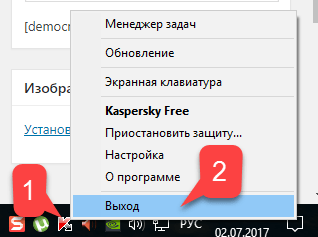
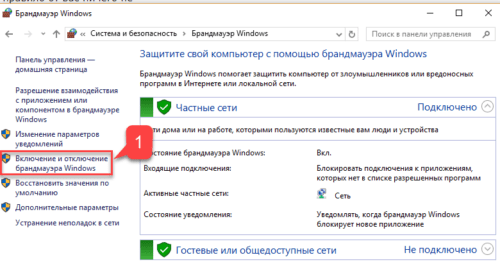
В открывшемся окне поставьте галки рядом с пунктами «Отключить Брандмауэр Windows» и нажмите ОК.
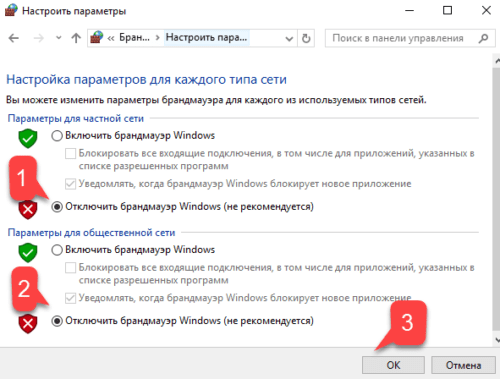
Теперь, когда антивирус и файрвол отключен, попробуйте запустить Скайп. Если соединиться удалось, значит проблема связана с настройками брандмауэра или вашего антивируса. Включите обратно брандмауэр и антивирус и читайте далее.
Настройка брандмауэра Windows
Зайдите в Панель управления
— Система и безопасность
— Брандмауэр Windows
.
Кликните в левом вертикальном меню пункт «Разрешение взаимодействия с приложениями»
.
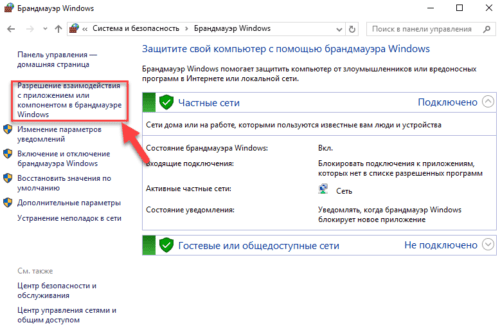
В списке разрешенных программ и компонентов найдите Skype и поставьте две галки.
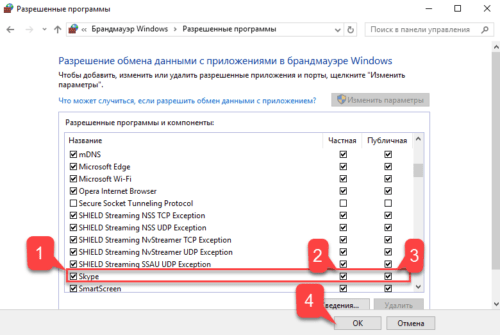
Если в списке ничего не найдено, кликните на кнопку «Разрешить другое приложение».
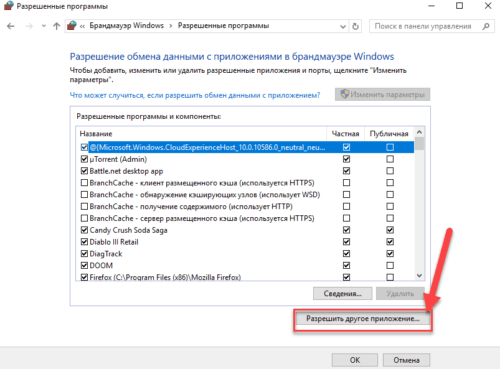
В открывшемся окне укажите путь до файла Skype.exe нажав кнопку «Обзор». По умолчанию Skype устанавливается в папку C:\Program Files (x86)\Skype\Phone.
После указания расположения файла нажмите кнопку «Добавить».
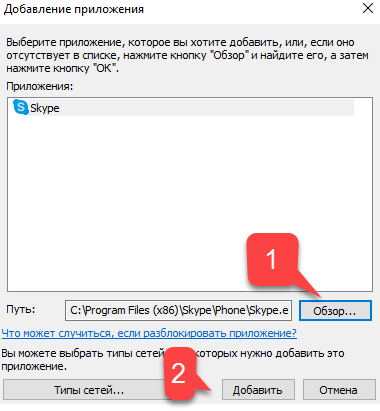
Настройки Kaspersky Internet Security
Я рассматриваю настройку на примере Kaspersky Internet Security. Вполне возможно, что у вас установлен другой антивирус или файрвол, например ESET, или Dr.WEB. Настройка в этих антивирусных решениях будет примерно такой же.
Откройте Kaspersky Internet Security и зайдите в настройки кликнув по иконке шестерни в левом нижнем углу. После этого перейдите в меню «Защита» — «Сетевой экран».
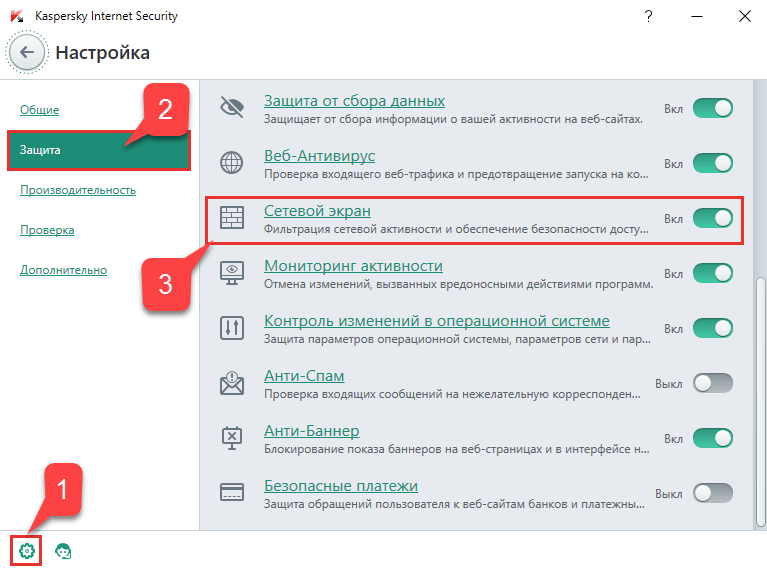
В настройках сетевого экрана KIS кликните «Настроить правила программ».
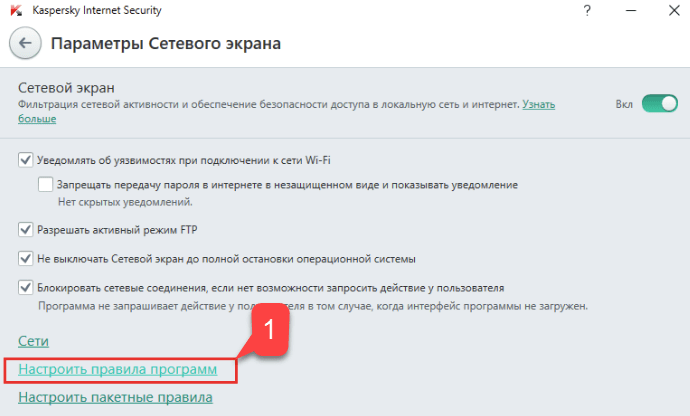
В окне сетевых правил найдите в списке Skype используя поиск. Кликните кнопку «Разрешить». Правило вступит в силу сразу.
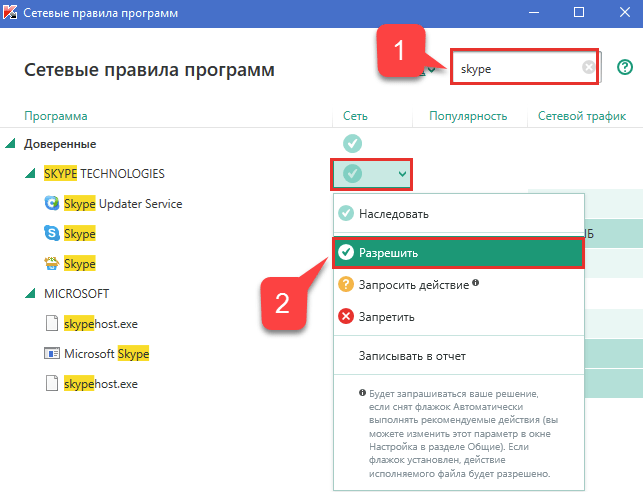
Что делать, если появляется синий или белый экран
Запуская Skype, вы можете столкнуться с синим или белым экраном. Проблемой это стоит считать в том случае, если данный экран не погружается больше, чем 10 минут. Чаще всего, подобная ошибка возникает из-за сбоя в работе браузера Internet Explorer или Edge, с которым связан Skype. Нужно разорвать их связь, чтобы проблемы исчезла:
- Перейдите к папке, в которую установлен Skype, и создайте ярлык его запускающего exe-файла. Разверните свойства созданного ярлыка.Произошла ошибка во время загрузки
- В конец уже заполненного блока «Расположение файла» допишите слово /legacylogin (вместе с косой палочкой). Данный аргумент даст возможность приложению работать автономно, без связи с браузером.Добавляем к пути слово /legacylogin
Завершив вышеуказанные шаги, запустите Skype через ранее созданный ярлык.
Видео: что делать, если возникают проблемы со Skype
Скайп – популярная программа, адаптированная под все известные операционные системы. Утилиту можно инсталлировать на компьютер с ОС Linux, Windows, MacOS, а также на мобильные устройства под руководством Андроид и iOS. Однако пользователи часто сталкиваются с различными проблемами. К примеру, у многих юзеров не работает Скайп на Windows 10.
Причины неполадки
Если во время организации видеосвязи в Skype появляется сообщение о том, что не удалось установить соединение, причиной тому могут быть следующие факторы:
- Сервер программы Skype не отвечает;
- Интернет-провайдер заблокировал работу программы Skype;
- На компьютере с Windows 10 используется устаревшая или несовместимая версия программы;
- Антивирусная программа или брандмауэр Windows блокируют работу приложения;
- Заданы неверные настройки маршрутизатора;
- Файлы программ повреждены и произошёл сбой.
Кроме того, если пользователю ранее удавалось запустить и работать со Skype, стоит проверить ПК на вирусы. Возможно, вредоносное ПО блокирует запуск программы или её подключение к серверу.
Способы решения проблемы, когда не удалось подключиться к Skype
В первую очередь, если вы столкнулись с ошибкой «не удалось установить соединение в Скайпе», стоит проверить подключение к сети. Для этого стоит открыть в браузере любой сайт, а также проверить скорость интернета на Виндоуз 10. Если интернет есть и сайты нормально загружаются, нужно протестировать следующие способы решения проблемы.
Способ №1. Отключение антивируса и брандмауэра
Часто антивирусная программа и встроенный защитник Windows 10 блокируют запуск программы, которая имеет доступ к сети. В первую очередь стоит на время отключить антивирус Avast, Nod32, Norton, DrWeb, Касперский, McAfee и выполнить повторный запуск Скайпа.
Далее рекомендуем отключить брандмауэр Windows. Для этого стоит выполнить следующее:
Жмём правой кнопкой мыши на кнопке «Пуск» и выбираем «Панель управления».
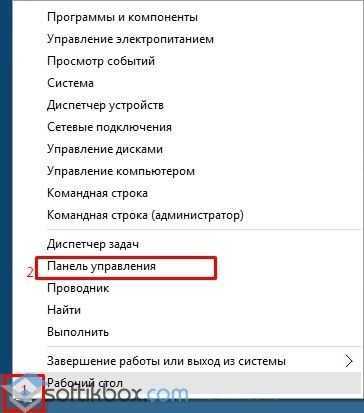
Откроется новое окно. Выставляем режим просмотра «Мелкие значки». Выбираем «Брандмауэр Windows».
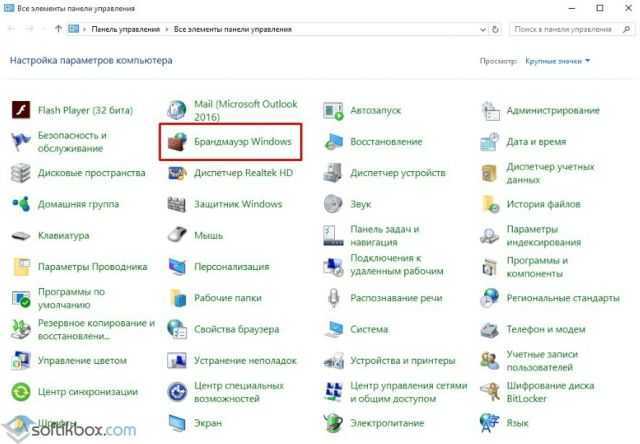
В меню слева выбираем «Включение и отключение брандмауэра Windows».
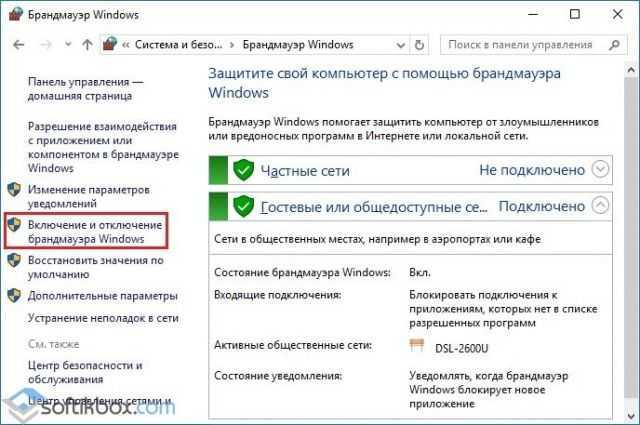
Выставляем отметки, которые отвечают за отключение защитника системы.
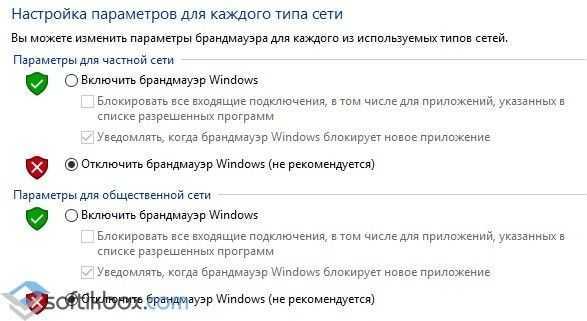
Перезагружаем компьютер и повторяем попытку запуска программы.
Способ №2. Проверка версии программы и загрузка обновлений
Операционная система Windows 10 является проблемной для многих программ. Не все разработчики выпустили обновления для своих продуктов, которые бы адаптировали софт под новинку. Поэтому, если такая ошибка появилась на операционной системе Windows 10, стоит проверить версию Skype. Для этого выполняем следующее:
Открываем программу. Переходим во вкладку «Помощь». Нажимаем «О Программе».

Смотрим версию программы.

Если программа по каким-то причинам не обновлялась, стоит в этом же разделе нажать «Проверить наличие обновлений».

После запускаем обновление программы. После выполнения данного действия стоит перезагрузить систему.
Если вы не хотите устанавливать обновлений, стоит попробовать очистить папку AppData.
Способ №3. Удаление содержимого в папке AppData
Чтобы очистить эту папку нужно включить отображение скрытых папок. Далее действия будут следующими:
Жмём «Win+R» и вводим «%appdata%\skype».

Удаляем содержимое папки и перезагружаем программу.
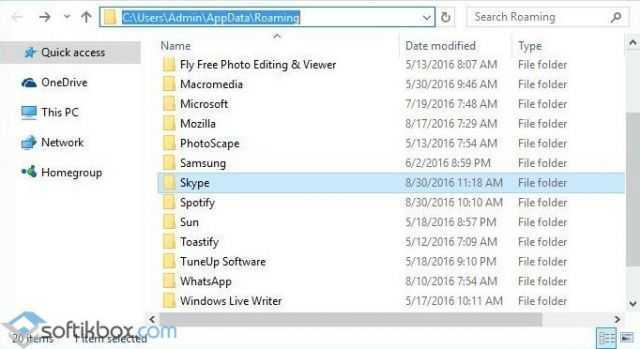
ВАЖНО! Если после очистки папки программа все равно не работает, стоит её переустановить. Способ №4
Настройка маршрутизатора
Способ №4. Настройка маршрутизатора
Часто кнопки на роутере, которые указывают на наличие сети, обманывают пользователя. Поэтому стоит перезагрузить роутер и попробовать подключиться к сети с помощью Скайпа. Если же перезагрузка не помогла, стоит проверить корректность настроек маршрутизатора. Для этого выполняем следующее:
Открываем браузер. В адресную строку вводим 168.0.1 или 192.168.1.1.
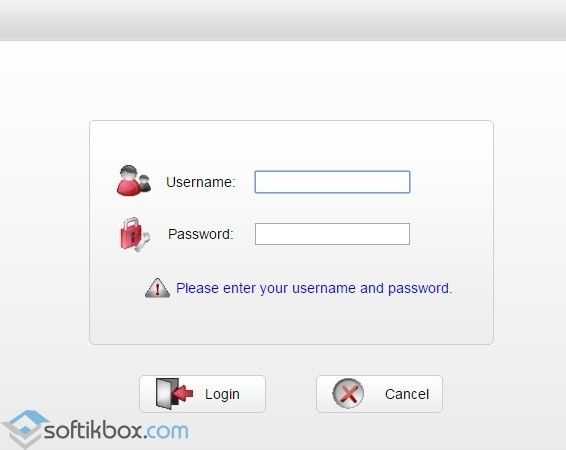
- Вводим логин и пароль, которые зачастую «admin» и «admin».
- Находим раздел «Виртуальные серверы». Вводим в строку название программы. Прописываем в поле «Порт» значение 4960. Указываем стандартное для сети IP и нажимаем «Добавить».
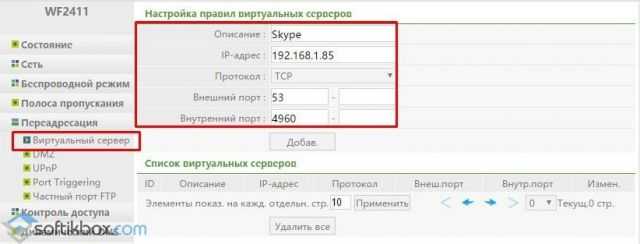
- Теперь открываем Skype. Выбираем «Настройки», «Соединение» и задаем порт 4960 (какой в маршрутизатора).
- Перезагружаем систему.
Если вышеуказанные способы не помогли решить проблему, стоит выполнить откат системы до более раннего состояния и проверить систему на наличие повреждённых файлов.
О том, как ещё исправить данную неполадку, смотрите в видео:
https://youtube.com/watch?v=IYpXnJ4TBNo
Способы устранения проблемы
Сначала требуется посмотреть корректность настроек прокси. В случае нормальной работы прокси и при этом если у Скайпа нет подключения, то возможно просто сигнал недостаточно сильный либо его нет вовсе.
Необходимо попробовать отключить прокси. Для этого надо открыть «Internet Explorer» и удерживая клавишу «Alt» кликнуть на «X». В появившемся окошке войти в «Свойства обозревателя». Потом перейти на страницу подключения и войти в «Настройки сети».
Проверьте, нет ли отметки в пункте «Использовать прокси для локальных подключений», если это так, то требуется ее обязательно дезактивировать.
Каждый раз после выполнения корректировок в настройках, требуется выполнять сохранение внесенных изменений. Далее кликнуть «Alt» и в отобразившемся окошке войти в «Файл». Аналогично и там тоже не должно быть отмечено «Работать автономно», иначе просто необходимо убрать отметку.
Качество Интернет-соединения
Довольно часто Скайп не может подключиться к Интернету по причине плохого качества соединения. В этом случае, кроме неполадок с клиентом для видеообщения может наблюдаться длительная загрузка веб-страниц в браузерах, обрывы соединения и т.п. Чтобы устранить проблему нужно сделать следующее:
- Разрываем соединение с помощью «Центра управления сетями и общим доступом», а затем подключаем его вновь.
- Перезагружаем маршрутизатор в случае наличия его в сети.
- Осуществляем перезагрузку ПК
Если выполнение вышеперечисленного не приносит результата, то есть Skype все равно не работает должным образом, следует обратиться в техническую поддержку провайдера.
Если интернет подключён
Необходимым условием для работы сервиса является не только наличие связи, но и достаточная скорость соединения. Иначе видеосвязь станет тормозить. Общаться с собеседником будет невозможно.
В зависимости от типа звонка скорость для стабильной передачи информации рекомендуется следующая:
- голосовые звонки – 100 Кбит/с на входе и выходе;
- видеозвонки (с демонстрацией экрана) – 300 Кбит/с;
- видеозвонки HD-стандарта – 1,5 Мбит/с;
- групповые видео звонки между тремя участниками – 2 Мбит/с на входе и 512 Кбит/с на выходе;
- от 7 и более участников – 8 Мбит/с на входе и 512 Кбит/с на выходе.
От снижения значений данных параметров напрямую зависит, как часто у вас будет обрываться соединение. Чем ближе к рекомендуемым будут показатели вашей скорости соединения, тем четче будете видеть и слышать друг друга. Улучшить скорость поможет отключение других программ, которым для работы необходима связь.
Неполадка в самой программе или вирусное заражение
Проблемы с открытием и работой приложений – один из симптомов активного вирусного заражения. Если перед тем, как Скайп перестал соединяться с сервером, вы запускали непроверенные исполняемые файлы, переходили по незнакомым ссылкам, открывали почтовые вложения, пускали за компьютер ребенка и совершали другие потенциально опасные действия, очень может быть, что вы подхватили вирус.
Решение
Просканируйте антивирусом (установленным у вас или ) все подключенные к компьютеру накопители. Перед запуском штатного антивирусного ПО обязательно обновите вирусные базы.
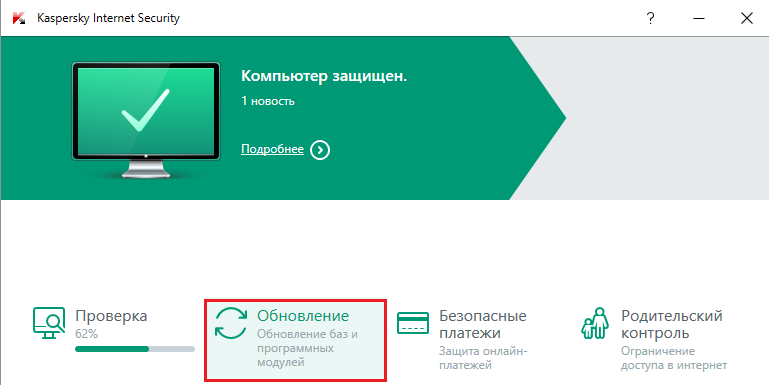
Если имеет место сбой программы – .
В статье рассказывается о том, почему нет соединения в «Скайпе», из-за чего возникает подобная ошибка, и приводятся способы ее устранения.
Причина 3. Порт 80 использует несколько приложений, кроме Скайпа
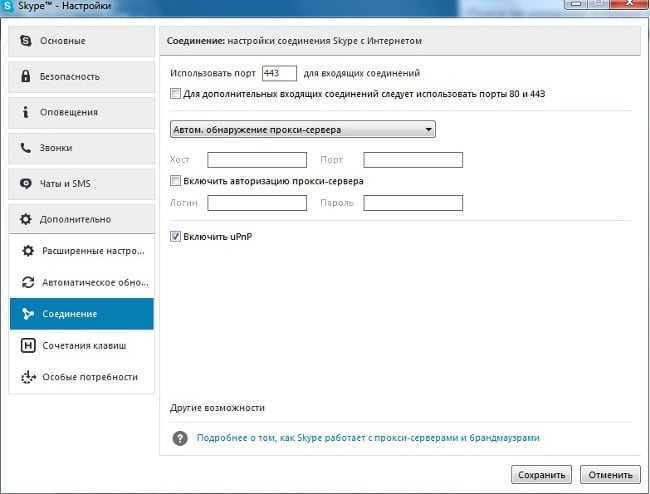
Skype может не работать еще и из-за того, что какая-то из программ использует порт 80. Не нужно удалять или даже отключать соответствующее приложение, просто в настройках Скайпа следует назначить другой порт, который он будет использовать.
Это сделать не сложно:
- Откройте Skype;
- В меню выберите «Инструменты» – «Настройки»;
- В открывшемся окне выберите «Дополнительно» – «Соединения»;
- В поле «Использовать порт» укажите 443;
- Сохраните изменения.
Это гарантировано должно помочь в тех случаях, когда, например, у человека на компьютере установлен какой-нибудь веб-сервер (к примеру, xampp).
Skype «Не удалось установить соединение». Нет подключения к Skype, но интернет работает
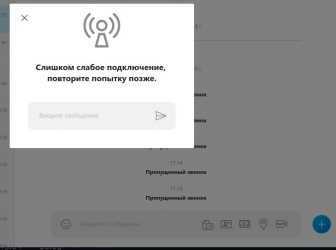
Помимо самой Windows, проблемы с подключением к интернету могут возникать в отдельных программах. Так в программе Skype очень часто появляется ошибка «Не удалось установить соединение», или «К сожалению, не удалось подключиться к Skype». Очевидно, что эти ошибки появляются из-за проблем с подключением к интернету. Но как это обычно бывает, интернет на компьютер подключен и работает, но Скайп все ровно пишет, что нет подключения и не дает зайти в свою учетную запись.
Несмотря на то, что сейчас существует огромное количество разных мессенджеров, которые лучше по функционалу, стабильности работы и другим параметрам, многие продолжают использовать Скайп для работы, или общения со своими близкими и друзьями. Я тоже использую этот мессенджер, и каких-то особых проблем и ошибок с ним у меня никогда не было. Но вот когда мне приходилось настраивать чужие компьютеры (устанавливать Windows и другие программы), то после установки Skype появлялось сообщение, что невозможно установить соединение. Хотя интернет был подключен и в других программах (в том числе в браузере) он работал.
Так как причин, которые мешают войти в Skype может быть много, то какого-то одного и универсального решения нет. Но проблема популярная, программа тоже популярная, а это значит, что уже экспериментальным путем найдены основные и рабочие решения, которыми я с вами поделюсь. Некоторые их них проверены на собственном опыте. Постараюсь сделать максимально простую и понятную инструкцию, с помощью которой вы самостоятельно сможете починить соединение с интернетом в Skype.
Почему Скайп пишет, что не удалось установить соединение?
Все очень просто. Программа Скайп использует интернет-соединение. В том числе для входа в учетную запись. Когда мы вводим свой логин (номер телефона, электронную почту) и пароль, то программа отправляет эти данные на сервер для проверки. Если все хорошо, то мы входим в Скайп. Или получаем сообщение, что такая учетная запись не существует, или неверный пароль.
А если Skype не может подключится к серверу, то появляется ошибка «Не удалось установить соединение».
В более новых версиях Скайпа появляется другая ошибка: «К сожалению, не удалось подключиться к Skype». Проверьте подключение к Интернету и повторите попытку.
Обратите внимание на скриншот выше. Программа не видит подключения к интернету, но компьютер к интернету подключен (у меня по Wi-Fi, у вас может быть по кабелю) и никаких ограничений у подключения нет
Я имею веду «без доступа к интернету», или еще что-то.
А после обновления до самой новой версии Skype 8.25 (которая была на момент написания этой статьи) программа даже без подключения к интернету, после нажатия на кнопку «Вход с учетной записью Майкрософт» просто пыталась что-то загрузить и снова появлялась эта кнопка для входа.
Никаких ошибок и сообщений. Возможно, в следующих версиях это исправят. И в новой версии уже нет доступа к настройкам соединения (порт, прокси). Так же не получится запустить проверку обновлений и посмотреть версию самого Скайпа (ее можно посмотреть в окне «Установка и удаление программ» в Windows). До той порты, пока не будет выполнен вход в учетную запись.
Что делать, если Skype не подключается к интернету?
Решения, который вы можете видеть ниже, должны подойти для Windows 10, Windows 8, Windows 7 и Windows XP. Разумеется, что некоторые настройки могут немного отличаться, в зависимости от версии операционной системы. Я буду показывать весь процесс на примере Windows 10, но по возможности буду давать инструкции (ссылки на другие статьи) для предыдущих версий.
Основные причины и решения:
- Отсутствует подключение к интернету. Нужно убедится, что интернет на компьютере работает.
- На вашем компьютере установлена устаревшая версия Скайпа. Нужно обновить, или скачать и установить новую версию программы. Правда, не редко бывает наоборот – работает более старая версия.
- Бывали случаи, когда Скайп не работал из-за устаревшей версии Internet Explorer. Нужно обновить браузер.
- Что-то с настройками сети Windows, прокси, настройками браузера Internet Explorer, или самого Skype. Так же может быть проблема в файле hosts. Необходимо проверить/очистить все эти настройки.
- Skype не может подключиться к интернету из-за брандмауэра, или антивируса, который блокирует работу программы. Временно отключаем антивирус и проверяем настройки брандмауэра.
- Проблемы с подключением из-за VPN. Если у вас настроено VPN-соединение, то нужно его отключить.
- Временные проблемы на стороне сервера, поэтому не удается установить соединение в Skype.
Давайте теперь рассмотрим эти решения более подробно.
Блокировка соединения Брандмауэром
Встроенная защита помогает юзеру обезопасить компьютер от подозрительных приложений и соединений. Но иногда Брандмауэр мешает работе абсолютно безвредных программ. К примеру, защитная утилита устанавливает на Skype ограничения, и не «выпускает» программу в сеть.
Как проверить настройки соединения Skype с интернетом. Причины неполадок
Так что делать, если Скайп пишет, что нет подключения к интернету? Для начала нужно снять блокировку Брандмауэра. Юзеру необходимо:
- Кликнуть на Пуск и зайти в Панель управления.
- Войти в раздел Система и безопасность.
- Выбрать пункт Брандмауэр Защитника Windows.
- Нажать на Дополнительные параметры.
- Во вкладке Правила для входящих подключений найти Скайп.
- Разрешить приложение устанавливать подключение.
- Подтвердить операцию.
Пользователь может полностью выключить защитное ПО. Однако это значительно снизит защиту компьютера.
Скайп пишет нет соединения хотя интернет подключен
Иногда пользователи Skype сталкиваются с такой проблемой, что при запуске программы появляется ошибка об отсутствии соединения или идет бесконечное подключение. И при этом Интернет на компьютере работает, открываются сайты в браузере и так далее.
Причины неполадки
Понять причину такой неполадки, когда Skype не соединяется, крайне непросто. Чаще всего, перезагрузка компьютера решает проблему. Но в некоторых случаях она остается. Дело может быть в самом Скайпе. Например, повреждены его данные, или используется старая версия. Также сбой может заключаться в неправильной настройке системы, блокировке программы брандмауэром. Иногда суть ошибки заключается в работе антивируса, прерывающего подключение.
Еще нельзя забывать о том, что аутентификация в Skype происходит при участии браузера Internet Explorer. И если его настройки сбиты, то могут возникнуть различные проблемы.
Результатом любой из описанных причин становится ситуация, что программа не может отправить данные для входа на сервер. Тогда возникает бесконечное соединение Skype или появляются ошибки подключения.
Решение проблемы
Можно выделить 3 простых способа исправления возникшего сбоя: переустановка, удаление файлов Скайпа и сброс параметров Internet Explorera. Один из них обязательно поможет восстановить связь.
Но перед тем, как переходить к попыткам исправления неполадки, стоит убедиться, что проблема связана именно с вашим компьютером. Иногда, когда нет соединения в Скайпе, все дело в серверах разработчика. Они могут быть отключены в результате сбоя или в ходе профилактических работ.
Воспользуйтесь ресурсом Down right now. Там в виде графика изложена информация о серверах. Текущее состояние отображается справа. Up — все в норме. Down — сервера не работают.
Также попробуйте отключить антивирус и повторить вход в учетную запись. Он может блокировать связь с серверами. В таком случае следует добавить программу в исключения для антивируса.
Способ 1: Переустановка
Самая очевидная причина появления такого сбоя — устаревшая версия Скайпа. Изначально он настроен на автообновление, но функция может быть отключена. Ее, разумеется, можно вновь активировать. Но лучшим решением будет полная переустановка.
Что делать если не удаляется Скайп с компьютера
Способ 2: Сброс настроек Internet Explorer
Еще можно попробовать откатить настройки браузера Internet Explorer к исходному состоянию. Для этого откройте его и нажмите клавишу Alt. Откроется панель инструментов, кликните по надписи «Сервис». Из контекстного меню вызовите элемент «Свойства браузера».
Там нужно перейти в раздел «Дополнительно» и активировать опцию «Сброс». Появится окно подтверждение, опять нажмите по кнопке «Сброс». Остается только выполнить перезагрузку компьютера.
Способ 3: Удаление файлов программы
В ряде ситуаций проблема, хоть и связана с самим Скайпом, не решается банальной переустановкой. Происходит так из-за того, что при удалении программы некоторые файлы не стираются, а сбой происходит именно из-за них. Соответственно, если предыдущие способы не дали нужного результата, попробуйте следующее:
- В первую очередь необходимо выключить Skype.
- Откройте окно «Выполнить» с помощью горячих клавиш или из Пуска.
- Скопируйте %appdata% в текстовое поле, после чего нажмите «ОК». Откроется системная папка пользовательских данных, которая изначально скрыта и не видна в Проводнике, если не было включено ее отображение.
- Теперь раскройте каталог Skype.
- Там найдите два документа: shared.lck и shared.xml. Именно их нужно удалить.
- Откройте Скайп и вновь попытайтесь зайти.
Настройка DNS
ДНС адреса используют почти все программы. Иногда провайдер или сам роутер может предоставлять не работающие ДНС адреса. Но пользователь в праве пользоваться любым сервером. Для надёжности мы зайдём и пропишем DNS адреса от Google – ими пользуются почти все.
- Одновременно нажимаем на две кнопки Win» + «R»;

- Появится окошко, в котором надо будет ввести команду как на картинке выше;
- Нужно будет выбрать подключение, по которому у вас «бежит» интернет. Это может быть или Wi-Fi, или проводное подключение. Распознать тип подключения можно по значку ниже двух мониторов. Нажимаем по соединению правой кнопкой и выбираем «Свойства».
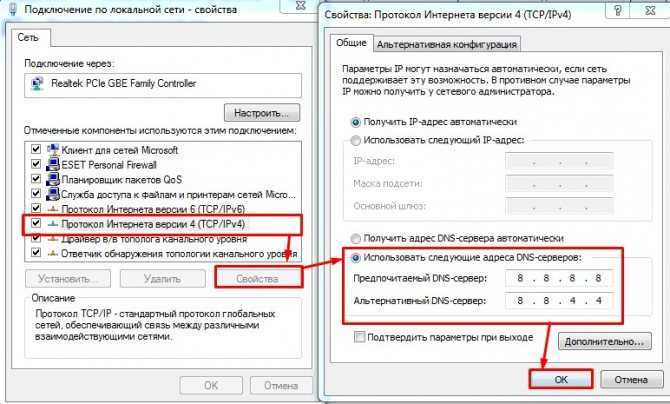
- Выбираем 4 протокол и опять нажимаем на «Свойства» чуть ниже. Теперь нам надо выставить ручную установку DNS и прописать цифры как на картинке выше. После этого нажимаем ОК. Если Skype всё равно не подключается – идём дальше.
Послесловие
Почему рекомендуется производить установку Скайпа с официального источника? Иначе вероятен риск наличия в приложении вирусных утилит, которые могут явиться причиной отсутствия соединения Скайпа с интернетом.
К тому же достоинство оригинального приложения в том, что нет необходимости в выполнении настроек, все будет работать по умолчанию.
Иногда пользователи Skype сталкиваются с такой проблемой, что при запуске программы появляется ошибка об отсутствии соединения или идет бесконечное подключение. И при этом Интернет на компьютере работает, открываются сайты в браузере и так далее.
Причины неполадки
Понять причину такой неполадки, когда Skype не соединяется, крайне непросто. Чаще всего, перезагрузка компьютера решает проблему. Но в некоторых случаях она остается. Дело может быть в самом Скайпе. Например, повреждены его данные, или используется старая версия. Также сбой может заключаться в неправильной настройке системы, блокировке программы брандмауэром. Иногда суть ошибки заключается в работе антивируса, прерывающего подключение.
Еще нельзя забывать о том, что аутентификация в Skype происходит при участии браузера Internet Explorer. И если его настройки сбиты, то могут возникнуть различные проблемы.
Результатом любой из описанных причин становится ситуация, что программа не может отправить данные для входа на сервер. Тогда возникает бесконечное соединение Skype или появляются ошибки подключения.
Решение проблемы
Можно выделить 3 простых способа исправления возникшего сбоя: переустановка, удаление файлов Скайпа и сброс параметров Internet Explorera. Один из них обязательно поможет восстановить связь.
Но перед тем, как переходить к попыткам исправления неполадки, стоит убедиться, что проблема связана именно с вашим компьютером. Иногда, когда нет соединения в Скайпе, все дело в серверах разработчика. Они могут быть отключены в результате сбоя или в ходе профилактических работ.
Воспользуйтесь ресурсом Down right now
. Там в виде графика изложена информация о серверах. Текущее состояние отображается справа. Up — все в норме. Down — сервера не работают.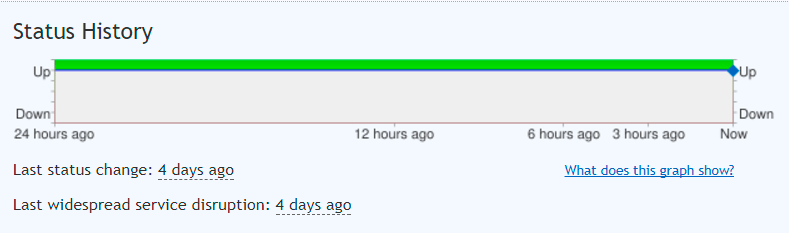
Также попробуйте отключить антивирус и повторить вход в учетную запись. Он может блокировать связь с серверами. В таком случае следует добавить программу в исключения для антивируса.
Способ 1: Переустановка
Самая очевидная причина появления такого сбоя — устаревшая версия Скайпа. Изначально он настроен на автообновление, но функция может быть отключена. Ее, разумеется, можно вновь активировать. Но лучшим решением будет полная переустановка.
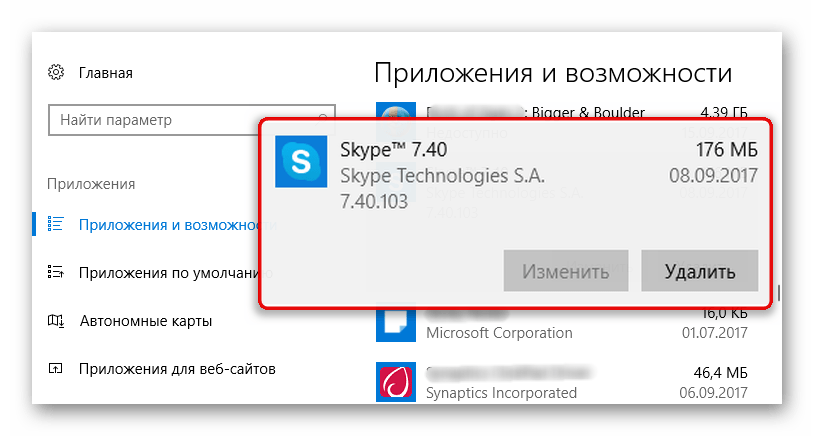
Способ 2: Сброс настроек Internet Explorer
Еще можно попробовать откатить настройки браузера Internet Explorer к исходному состоянию. Для этого откройте его и нажмите клавишу Alt. Откроется панель инструментов, кликните по надписи «Сервис». Из контекстного меню вызовите элемент «Свойства браузера».
Там нужно перейти в раздел «Дополнительно» и активировать опцию «Сброс». Появится окно подтверждение, опять нажмите по кнопке «Сброс». Остается только выполнить перезагрузку компьютера.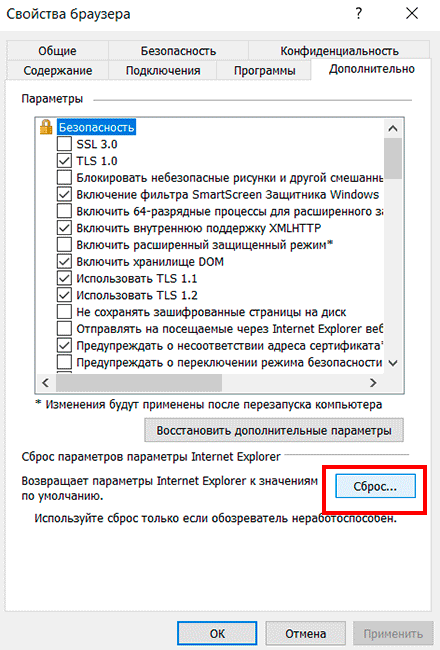
Способ 3: Удаление файлов программы
В ряде ситуаций проблема, хоть и связана с самим Скайпом, не решается банальной переустановкой. Происходит так из-за того, что при удалении программы некоторые файлы не стираются, а сбой происходит именно из-за них. Соответственно, если предыдущие способы не дали нужного результата, попробуйте следующее:
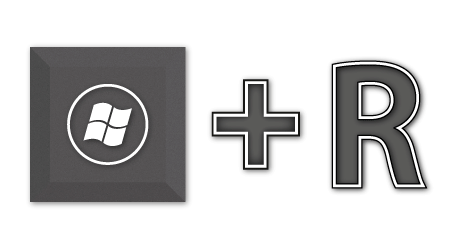
Отсутствие сети
Баланс можно проверить в личном кабинете своего провайдера. Вся необходимая информация для захода в личный кабинет указана в договоре.
Чтобы выявить вторую проблему, следует совершить небольшое количество манипуляций. Для начала оцените работоспособность самого роутера. Затем попробуйте подключиться к интернету напрямую . Подключившись, позвоните оператору вашей сети и попросите проверить состояние подключения. Если оно активно, то однозначно причина в самом роутере . Настроить его можно вручную, через адрес «192.168.1.1». Или с помощью диска, который шел в комплекте с маршрутизатором. Если он настройке не поддается, то скорее всего сгорела сетевая плата.
Что делать, если Skype не запускается
Сказать однозначно, почему проблемы со Skype появились на вашем компьютере, нельзя, так как вариантов причин этой проблемы достаточно много. Но один из нижеописанных способов должен помочь. Если и вам неизвестно, какой из них, скорее всего, является актуальным в вашем случае, то выполните все инструкции поочерёдно — они максимально лёгкие, поэтому сделать это можно быстро.
Проверка соединения
Для работы Skype необходимо стабильное интернет-соединение. Убедитесь в том, что интернет-кабель или Wi-Fi-роутер работает правильно и на компьютере есть сеть. Чтобы проверить это, откройте любой браузер и попробуйте открыть какой-либо сайт.
Интернет-соединение отсутствует
Проблемы на сервере
Есть небольшая вероятность, что проблемы возникают не из-за вашего компьютера, а на стороне серверов Skype. Скорее всего, если это так, в окне программы будет некоторое уведомление, сообщающее, что она пока недоступна. В этом случае остаётся только немного подождать, так как подобные ошибки устраняются быстро, в течение нескольких часов.
Возможны проблемы на серверах Skype
Автообновление
Возможно, приложение в момент запуска загружает или устанавливает обновления. Есть два выхода: подождать, пока автообновление будет закончено, или оборвать доступ в интернет, чтобы прервать процесс. Рекомендуется использовать первый вариант, так как рано или поздно приложению всё-таки придётся обновиться.
Вирусы
Причиной отказа в запуске может быть вирус, блокирующий работу Skype. Чтобы узнать, есть ли он в памяти, и избавиться от него, запустите установленный на компьютере антивирус и начните полное сканирование. Учтите, оно может продлиться больше часа, если жёсткий диск сильно загружен. Обязательно дайте антивирусу просканировать абсолютно все файлы.
Запускаем полную проверку компьютера
Бунт антивируса
Практически в каждом современной антивирусе есть встроенное мини-приложение: брандмауэр. Оно отвечает за блокировку вредоносных сайтов и отключение доступа к интернету потенциально опасным программам. Возможно, брандмауэр по ошибке принял Skype за вредное приложение и заблокировал его.
Отключаем антивирус
Отключите антивирус и проверьте, запускается ли Skype. Если ответ положительный, то откройте антивирус, разверните брандмауэр (найти его можно в отдельной вкладке антивируса или в настройках) и отключите его или добавьте Skype в список исключений, чтобы брандмауэр не конфликтовал с ним.
Перезагрузка компьютера
Перезапуск компьютера вызовет принудительное завершение и повторное открытие всех программ и процессов, существующих в памяти. Возможно, запустившись снова, некоторые сервисы начнут работать корректно, и проблема с Skype исчезнет.
Нажимаем на кнопку «Перезагрузить»
Сброс данных
Если удалить один файл, принадлежащий Skype, то появятся шансы на восстановление работы всей программы, но сначала нужно полностью отключить утилиту:
- Перейдите к диспетчеру задач, найдя его через системную поисковую строку или кликнув правой кнопкой мыши по панели быстрого доступа и выбрав одноимённый пункт.Открываем диспетчер задач
- Отыщите в списке процессов Skype.exe и принудительно завершите его.Отключаем Skype.exe, завершив процесс
- Теперь необходимо перейти к папке программы. Зажмите комбинацию Win+R на клавиатуре, чтобы запустить окошко «Выполнить» и пропишите в нём команду %appdata%skype.Выполняем команду %appdata%skype
- Откроется месторасположение Skype. В главной папке найдите файл shared.xml и сотрите его.Стираем файл shared.xml
Готово, при повторном запуске Skype файл автоматически восстановится, а программа, вероятно, запустится.
Переустановка
Если ни один из вышеперечисленных способов не помог устранить проблему, остаётся один выход: переустановить приложение. Для начала его надо удалить:
Дождавшись окончания загрузки, вы сможете запустить приложение и воспользоваться им.
Обращение в поддержку
Если все способы, описанные ранее, не помогли запустить Skype, придётся обращаться в поддержку — https://support.skype.com/ru/skype/windows-desktop/. Обязательно опишите, какие методы для решения проблемы вы уже применяли, чтобы вам не стали советовать уже опробованные способы. Также пришлите поддержке информацию о конфигурации компьютера (модель видеокарты, процессора и материнской платы) – это даст им дополнительную подсказку, тогда помочь будет легче.
Сброс параметров Internet Explorer к заводским
Так как Internet Explorer – это встроенный браузер Microsoft, то он может не только мешаться и помогать в загрузке нового браузера, но и вмешиваться в работу самой Windows, что иногда вызывает ошибки в других программах. Для решения этой проблемы, выполните следующие действия:
- Откройте Internet Explorer;
- Найдите в правом верхнем углу пункты дополнительного меню, если их нет, то нажмите клавишу «Alt»;
- Нажмите по пункту «Сервис»;
- Нажмите в открывшимся дополнительном меню по пункту «Свойства обозревателя» или «Свойства браузера»;
- В открывшимся меню сверху выберете «Дополнительно»;
- Нажмите «Сброс» и сбросьте настройки браузера до заводских.
- https://help-wifi.com/programmy-brauzery/skype-ne-udalos-ustanovit-soedinenie-net-podklyucheniya-k-skype-no-internet-rabotaet/
- https://xn--80asbwg.xn--d1ababe6aj1ada0j.xn--p1acf/skype-pishet-net-soedineniya-xotya-internet-podklyuchen.html
- https://it-true.ru/slishkom-slaboe-podklyuchenie-povtorite-popytku-pozzhe-skype-chto-delat/
- http://composs.ru/chto-delat-esli-skype-ne-ustanavlivaet-soedinenie/
- https://skypeapp.ru/problemy-so-svyaz-yu-v-skype/
Что еще нужно делать, если не подключается Скайп
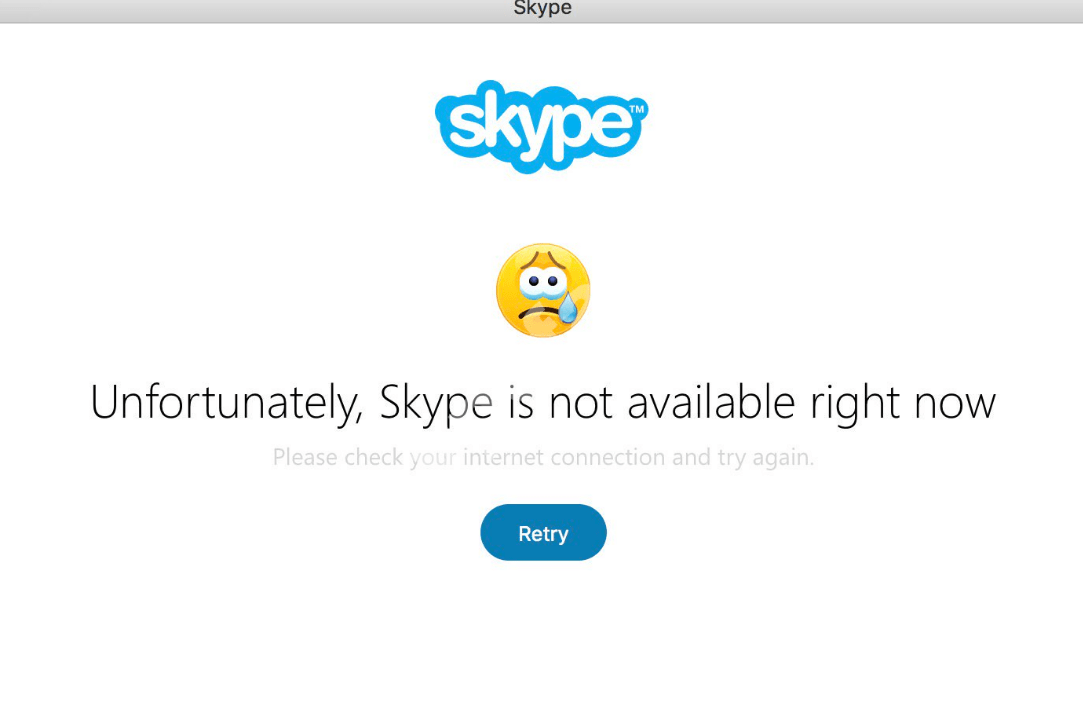
- Откатить операционную систему до последней точки доступа
- Почистить ненужные файлы и папки с помощью утилиты Сcleaner
- Удалить Skype и все связанные с ним папки, и установить заново самую последнюю версию
- Проверь сетевые настройки, открыв «Инструменты», затем «Настройки», «Дополнительно» — «Соединение»
- Если ничего не помогло, обратись в техподдержку, напиши письмо, в сжатой форме обрисовав суть проблемы. Не лишним будет отправить скриншот того, что происходит на твоем мониторе, когда ты пытаешься войти в Скайп, а также рассказать, какая у тебя установлена версия и операционная система. Тебе обязательно помогут.
- Пока проблема не решена, можно воспользоваться веб-версией, доступной на сайте Skype для всех пользователей, или попробовать зайти с другого устройства. Кстати, как ,
ты можешь узнать на нашем сайте.
Мало какая программа для общения с помощью интернета вызывает столько справедливых укоров и нареканий как Скайп. Но, хотя в большинстве случаев упреки оправданы, иногда они связаны с простым неумением, обращаться с программным обеспечением и его настройками(к сожалению, такие навыки нам не прививаются со школьной скамьи как в других странах). Вот одна из типичных ситуаций после обновления или программа отказывается подключаться к сети, выдает что-то об ошибке подключения и вообще, не реагирует ни на какие сложные манипуляции с мышью и клавиатурой. Что делать? Как установить соединение со скайпом? По каким причинам он оказывается работать? Может, стоит поменять настройки скайпа?





























